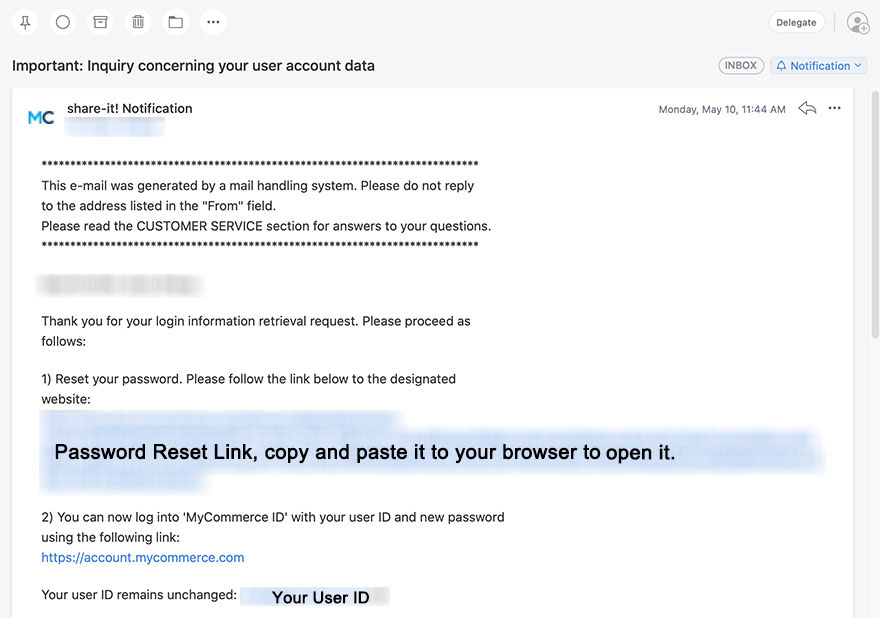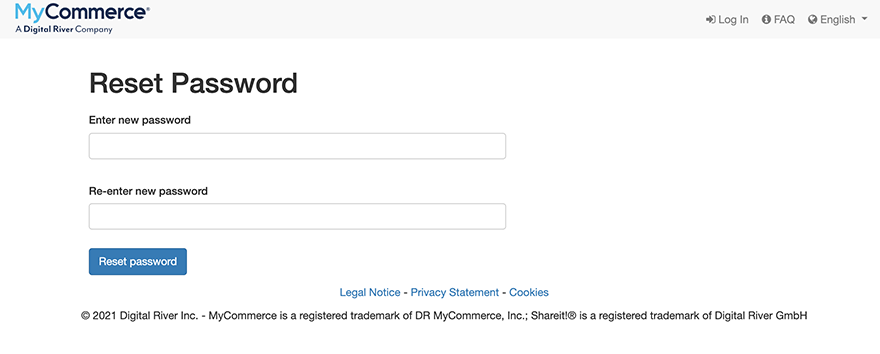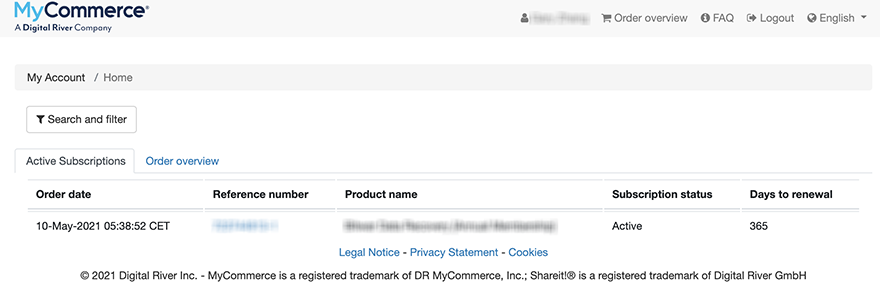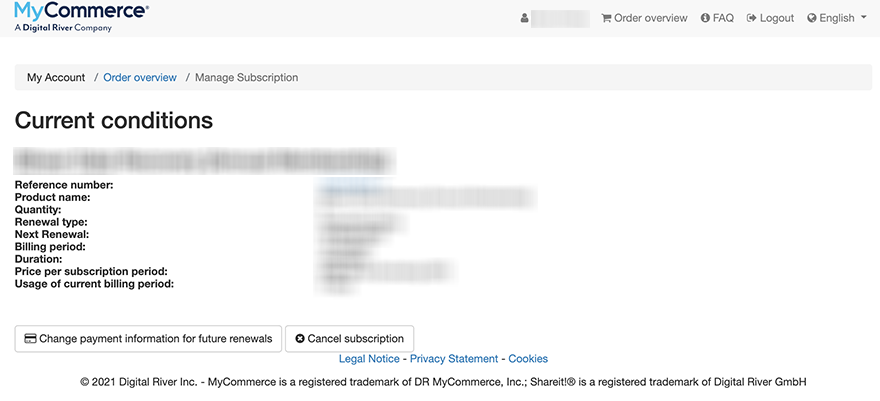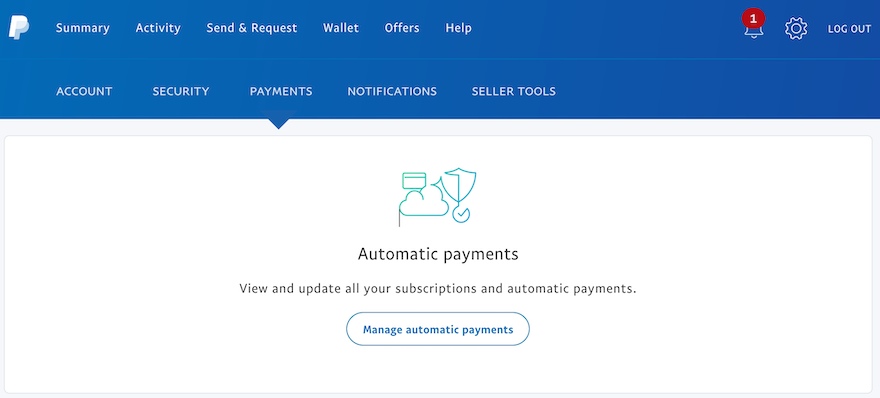Vyberte si svou platební bránu a postupujte takto:
Metoda 2: Zrušit předplatné z PayPal
Krok 1: Zkopírujte a vložte tuto adresu URL do svého prohlížeče: https://account.mycommerce.com/, v případě, že jste si během nákupu nevytvořili účet/heslo, klikněte na „Vyžádejte si přihlašovací jméno/heslo” pro resetování hesla. V opačném případě přejděte přímo ke kroku 4.
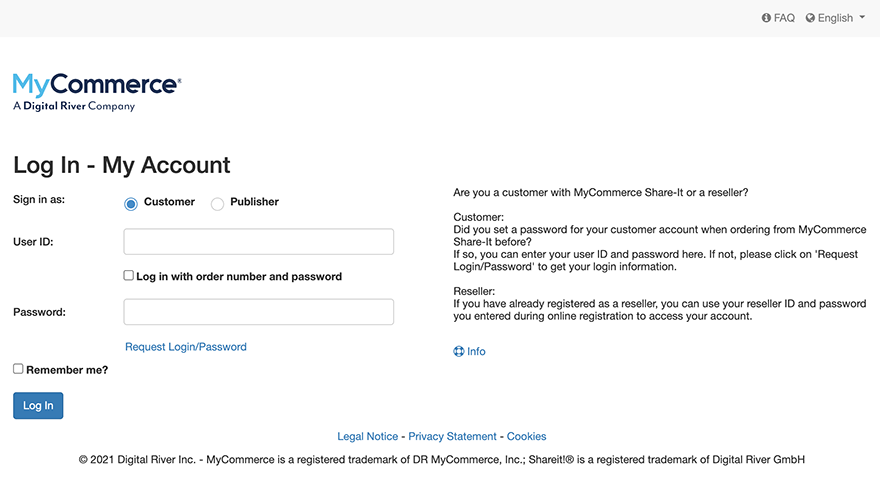 Krok 2: Obdržíte e-mail od MyCommerce, viz níže uvedený snímek obrazovky.
Krok 2: Obdržíte e-mail od MyCommerce, viz níže uvedený snímek obrazovky.
Krok 3. Jakmile otevřete odkaz pro resetování hesla, zadejte své nové heslo a odešlete jej.
Krok 4. Nyní můžete zadat své uživatelské ID a nově vytvořené heslo pro přihlášení ke svému účtu. Poté byste měli být schopni vidět vaši nejnovější objednávku od Bitwarsoftu.
Krok 5. Klikněte na referenční číslo pro vstup do detailu objednávky a poté klikněte na tlačítko Zrušit předplatné pro zrušení předplatného.
Zrušit předplatné z PayPal
Krok 1: Přejděte na svůj účet PayPal a klikněte na ikonu ozubeného kola v pravém horním rohu.
Krok 2: Klikněte na Platby a poté na Spravovat automatické platby.
Krok 3: Vyberte platbu, kterou chcete zrušit.